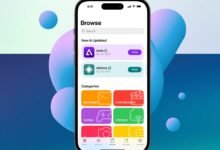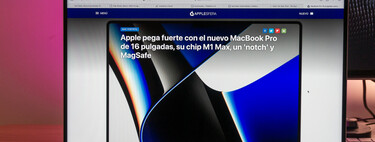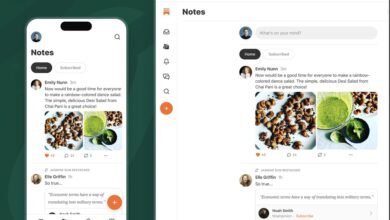Para muchos usuarios de Apple, Chrome es el navegador predeterminado en el Mac que utilizan en su día a día. Es por ello que encontrarán interesantes los trucos de Google Chrome para Mac, pues siempre hay alguno nuevo que aprender. Aquí hemos recopilado varios de ellos que probablemente no son muy conocidos.
Atajos de teclado para Google Chrome en Mac
Empezamos por los atajos de teclado de Chrome, que en el Mac son bastante abundantes. Esta es una selección de los menos conocidos:
- ⌘ + Mayús + T: reabre una pestaña recién cerrada y te lleva a ella.
- ⌘ + Opción + Derecha o Izquierda: te desplaza entre pestañas.
- ⌘ + 1 a 8: ir a pestaña específica.
- ⌘ + 9: te lleva a la última pestaña.
- ⌘ + [: te abre la página anterior del historial en pestaña activa.
- ⌘ + ]: te abre la página siguiente del historial en pestaña activa
- ⌘ + W: cierra la pestaña activa.
- ⌘ + R: recarga la pestaña activa.
Fuerza el modo oscuro en todas las webs
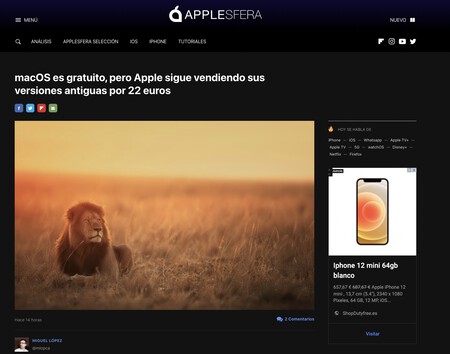
El modo oscuro se ha convertido en algo estándar ya para casi todo. Sin embargo, muchas páginas web no lo soportan aún. Con Chrome en tu Mac, puedes forzar el modo oscuro incluso de las webs que no lo tienen. Para ello, haz lo siguiente:
- En Chrome, escribe en la URL chrome://flags.
- Busca Force dark mode.
- En el único resultado que verás, selecciona Enabled del desplegable.
Fija las pestañas que más usas en Chrome
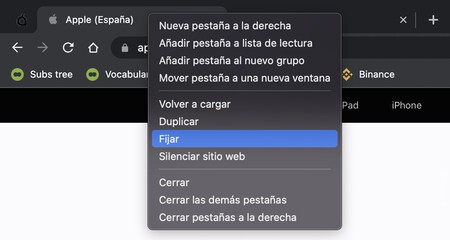
Si eres usuario habitual de Safari, esto te sonará. Porque fijar las pestañas es una función súper útil con la que tener siempre a mano tus favoritas. Con una pestaña abierta en Chrome para Mac, haz click derecho sobre ella y pulsa en Fijar. Ahora la tendrás siempre ahí cuando abras el navegador.
Crea un perfil para trabajo y otro para ocio
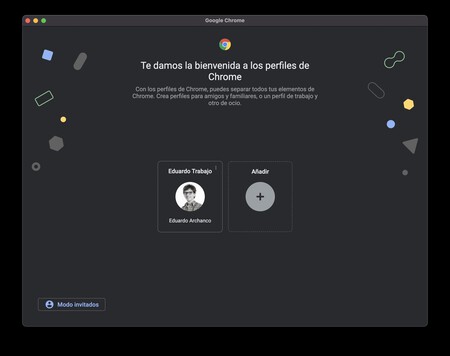
Si en tu día a día utilizas tu ordenador personal o de trabajo, puede que quieras separar tu uso de Chrome en dos perfiles distintos. Cada uno tendrá su propio historial y favoritos, para una completa separación entre ambos mundos.
Para ello, basta con pulsar en tu imagen de usuario arriba a la derecha y añadir un nuevo perfil. Desde aquí también podrás cambiar de perfiles así como editar su apariencia.
Silencia el sonido de cualquier web siempre
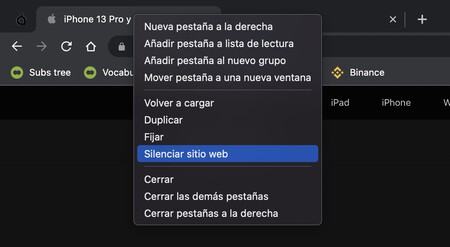
Otro truco poco conocido de Chrome en el Mac es poder silenciar páginas web concretas. Cuando estés en ella, haz click derecho sobre su pestaña y selecciona Silenciar sitio web. A partir de ahora, todo lo que se reproduzca en esta web quedará en silencio.
Crea un QR para acceder a una web
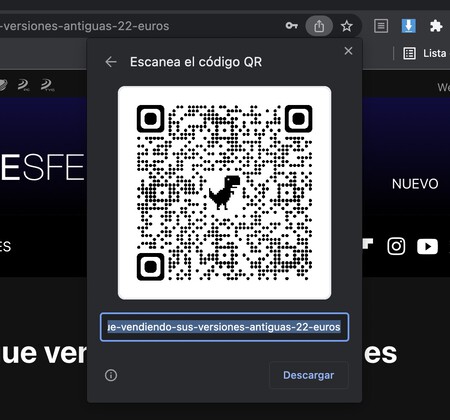
Los códigos QR han tenido su vuelta a la actualidad de una forma inesperada por la pandemia. Y ahora se encuentran otros usos como este, donde podemos crear un QR para acceder a la web que tenemos activa directamente desde Chrome. Basta con pulsar la flecha de compartir al lado de la URL y pulsar en QR, el navegador creará uno con un dinosaurio en el centro.
Envíate páginas web del Mac al iPhone con Chrome
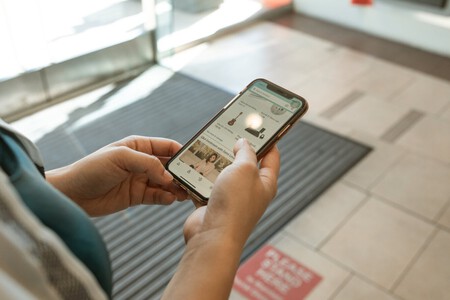
Chrome tiene una función similar a las pestañas de iCloud en Safari. Consiste en enviarte una web a tu iPhone desde el Mac y viceversa. Para ello, necesitas tener iniciada la sesión en ambos con el mismo usuario. Basta con hacer click derecho en una pestaña y verás la opción de enviarla a tu iPhone.
Conserva tu sesión cada vez que abres Chrome
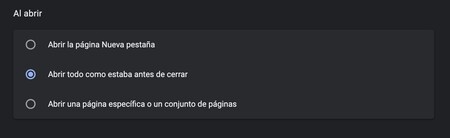
En Chrome puedes elegir que cuando abras el navegador te aparezca todo tal y como lo cerraste la última vez. Para ello, tienes que acudir a los ajustes de Chrome, sección Al abrir. Ahí verás la opción de Abrir todo como estaba antes de cerrar.
Haz una búsqueda inversa de una imagen en Google
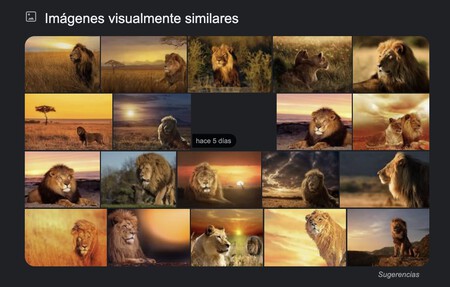
En Google podemos buscar una imagen concreta además de palabras o frases. Si en una página te encuentras con una y no conoces su origen, siempre puedes hacer click derecho sobre ella, pulsar Buscar imagen en Google e iniciar la búsqueda. Muy útil cuando quieras conocer el origen de una foto.
Recupera esa pestaña cerrada por equivocación
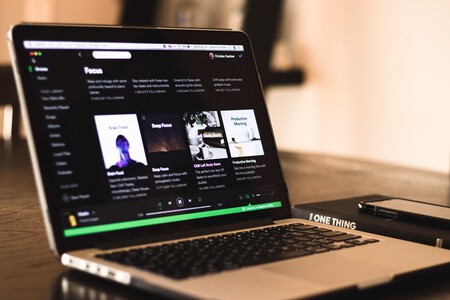
En Safari puede que estés acostumbrado a pulsar ⌘ + Z para recuperar una pestaña recién cerrada. Pero en Chrome para Mac, esa combinación no funciona. Si quieres utilizar un atajo de teclado para volver a abrir esas pestañas cerradas por equivocación, el que buscas es ⌘ + Mayús + T.
Envía un enlace a un texto resaltado en Chrome
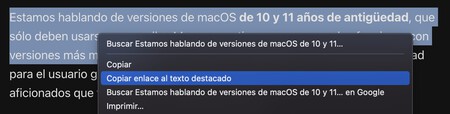
Compartir enlaces es muy común pero, ¿cuántas veces has querido que alguien vea una frase concreta de una web o artículo muy largo? Con esta función de Chrome puedes crear un enlace preciso que lleva directamente a la frase. Basta con seleccionar el bloque de texto que quieras, hacer click derecho sobre él y seleccionar Copiar enlace al texto destacado.
Con este enlace, cualquiera que haga click sobre él le llevará al texto subrayado automáticamente. Una función muy útil para que nuestros contactos vayan al grano.
(function() { window._JS_MODULES = window._JS_MODULES || {}; var headElement = document.getElementsByTagName(‘head’)[0]; if (_JS_MODULES.instagram) { var instagramScript = document.createElement(‘script’); instagramScript.src = ‘https://platform.instagram.com/en_US/embeds.js’; instagramScript.async = true; instagramScript.defer = true; headElement.appendChild(instagramScript); } })();
–
La noticia 11 trucos de Google Chrome para Mac que probablemente no conocías fue publicada originalmente en Applesfera por Eduardo Archanco .